本文目录导读:
在这个快速发展的科技时代,各种设备和软件层出不穷,无论是新购买的电脑、智能手机,还是安装一款软件,安装过程都可能让人感到困惑,如果你也有这方面的困扰,那么这篇文章就是为你准备的,我们将详细介绍如何轻松完成设备和软件的安装过程,让你的设备和软件运行更加顺畅。
一、设备安装前的准备
在开始安装设备之前,我们需要做一些准备工作,以确保整个过程顺利进行,这些准备工作包括:
1、选择合适的设备:根据你的需求和预算,选择一款合适的设备,如果你需要处理大量的图形和视频任务,那么一款高性能的计算机可能是更好的选择。
2、阅读说明书:在安装设备之前,务必仔细阅读设备的使用说明书,这将帮助你了解设备的基本信息、安装步骤和注意事项。
3、检查配件:确保你拥有所有必要的配件,如电源线、显示器、键盘、鼠标等,缺少任何配件都可能导致设备无法正常使用。
4、准备工具:根据设备的安装需求,准备好相应的工具,如螺丝刀、扳手等。
二、硬件设备的安装步骤
我们将介绍一些常见硬件设备的安装步骤,不同品牌和型号的设备可能有所不同,因此在实际操作中请参考设备的具体说明。
计算机组装
(1)安装CPU:首先打开主板上的CPU插槽保护盖,将CPU轻轻放入插槽中,注意不要用力按压,以免损坏CPU引脚,然后合上保护盖,固定好CPU。
(2)安装内存:找到主板上的内存插槽,将内存条对准插槽中的缺口插入,然后用力按下内存条两端,直到听到“咔嚓”一声,表示内存已安装到位。
(3)安装显卡:如果需要独立显卡,请将显卡插入主板上对应的PCI-E插槽中,同样要注意对齐金手指和插槽中的缺口,然后用螺丝固定好显卡背部的挡板和散热器。
(4)连接硬盘和光驱:将SATA数据线一端连接到主板上的SATA接口,另一端连接到硬盘或光驱的数据线接口;再将SATA电源线连接到硬盘或光驱的电源接口,最后用螺丝固定好硬盘和光驱在机箱内部的位置。
(5)连接其他外设:按照说明书的要求,将键盘、鼠标、显示器等外部设备连接到计算机主机上,通常键盘和鼠标通过USB接口连接,显示器通过HDMI或VGA接口连接。
(6)接通电源并开机测试:将计算机主机连接到电源插座,开启电源开关,此时计算机应该会自动启动自检程序并进行初始化设置,等待系统进入桌面环境后,即可进行后续的软件安装和配置工作。
打印机安装
(1)选择安装位置:选择一个平坦且易于操作的地方放置打印机,确保有足够的空间放置纸张托盘和其他附件,同时要考虑到网络连接(如果有的话)是否方便布线。
(2)连接电源与数据线:根据打印机的类型(如喷墨式、激光式或多功能一体机),分别连接电源线以及与电脑相连的数据线(如USB线或者网线),对于支持无线网络连接的打印机还需要按照说明书指示完成无线网络设置。
(3)安装墨盒/硒鼓:打开打印机的前盖或者顶盖取出内部的墨盒/硒鼓包装并将其正确安装在指定位置,具体方法因品牌型号而异但大多数情况下都会有明显的指示标志帮助用户快速识别安装方向。
(4)添加驱动程序及软件:通常情况下当打印机物理连接完成后系统会自动检测到设备的存在并尝试自动安装相关驱动但如果未能成功识别则需要手动下载最新的官方驱动程序并进行安装此外还可以根据需要选择性地安装附加功能如扫描仪助手等实用工具以提高办公效率。
(5)执行校准测试页打印:为了确保打印效果清晰准确建议在初次使用时运行一次简单的校准流程通常可以通过控制面板菜单选项来激活此功能生成并输出一份包含多种颜色条带图案的测试页面用于调整喷头位置优化色彩表现力等参数直至满意为止。
3.智能家居设备安装示例——智能灯泡
(1)选购适配产品:市面上主流的智能灯泡多采用蓝牙Mesh技术或Wi-Fi直连方式实现远程控制功能因此在购买前请确认家中路由器支持相应协议版本并考虑灯具本身功率亮度色温调节范围等因素综合考量做出最优决策。
(2)替换传统灯泡:关闭目标房间内总闸切断供电保障安全后再拧下原有旧灯座上的普通白炽灯或其他类型光源换上新的智能LED灯泡注意观察旋转角度确保接触良好无松动现象发生然后再重新开启电路恢复正常照明状态。
(3)手机应用配对绑定:下载对应厂商提供的手机APP客户端按照提示输入家庭网络SSID密码信息搜索附近待联网设备名单从中选取刚安装好的智能灯泡名称点击开始绑定过程可能会花费几分钟时间耐心等候直至显示成功提示即表明已完成初步设置现在您可以通过手机随时随地控制该盏灯泡的开关状态甚至调节光线强弱营造不同氛围体验科技带来的乐趣。
三、软件安装全解析
除了硬件设备的安装外,我们还需要学会如何正确地安装各类软件,以下是一些通用的软件安装方法和注意事项:
(一)Windows系统下软件安装
1、下载安装包:访问软件官方网站或可信赖的第三方平台(如华军软件园、多特软件站等),下载所需软件的最新版本安装包,注意选择与你的操作系统版本兼容的版本。
2、运行安装程序:双击下载好的安装包文件,通常为,exe格式,启动安装向导,部分软件可能需要解压压缩包后运行可执行文件。
3、遵循安装向导:按照屏幕上的指示逐步操作,包括选择安装路径、接受许可协议、选择组件等,如果没有特殊需求,建议保持默认设置以避免潜在问题。
4、等待安装完成:安装过程中可能需要一些时间,具体取决于软件大小及电脑配置情况,期间尽量不要中断安装进程以免导致失败重试。
5、完成设置:安装结束后往往会弹出一个窗口告知用户“安装成功”,点击“完成”按钮后就可以立即使用该应用程序了;当然有些大型软件还会要求重启计算机以使更改生效此时只需按照提示执行即可正常启动服务享受全新功能带来的便利性提升!
(二)macOS系统下软件安装
1、App Store下载安装: 对于苹果官方审核通过的应用可以直接打开Mac内置的App Store搜索框输入应用名查找到对应条目后单击旁边的价格按钮(如果是免费的话)再按一下“获取”就能自动开始下载安装过程非常方便快捷;而对于付费项目则需先登录Apple ID账户验证支付信息后方可继续下一步操作直至成功购买并安装至本地磁盘供日后随时调用使用。
2、官网直接下载安装包: 许多开发者也会提供独立的DMG镜像文件供用户自行挂载并拖拽到Applications文件夹内完成简易快速的部署方式类似于Windows下的绿色版免安装特性但需要注意安全性问题尽量从正规渠道获取资源避免遭受恶意软件侵害损害个人隐私及设备安全稳定性能表现!
3、Homebrew命令行工具安装开源软件: 对于那些喜欢折腾且熟悉终端命令的用户而言利用Homebrew这款强大的包管理器可以很方便地在Mac OS X环境中一键式编译安装各种流行的开源库和实用工具极大地丰富了用户的开发环境提高了工作效率值得深入了解学习掌握其基本用法技巧以便更好地服务于日常工作学习生活之中去创造更多价值可能性!
四、安装后的维护与更新
无论是设备还是软件,在安装完成后都需要定期进行维护和更新以保证其正常运行和最新功能的支持,以下是一些基本的维护与更新策略:
1、设备清洁保养:定期清理设备表面的灰尘污垢防止散热不良造成性能下降影响使用寿命;同时也要对内部关键部件如风扇散热器等进行除尘处理确保空气流通顺畅减少故障发生率延长整体寿命周期!此外还应注意防水防潮防震等问题避免因意外情况导致硬件损坏得不偿失后悔莫及呀!
2、系统升级补丁修复漏洞:及时关注微软官方发布的Windows 10/11累积补丁推送消息按时下载安装更新包修补已知安全缺陷增强系统稳定性可靠性降低被黑客攻击的风险概率保障个人信息财产安全不受威胁!同样对于macOS用户来说也要时刻留意Apple Store里的新版固件推送通知尽快安排时间升级优化体验感获得更好服务品质保证哦!
3、应用程序版本迭代改进功能体验:大部分热门软件都会不定期推出新版本不仅修复了以往存在的bug还新增了许多实用特性满足不同用户需求变化趋势所以建议大家养成良好习惯经常检查自己常用软件的更新动态及时更新到最新版享受最优质服务带来的便捷快感吧!同时也别忘了备份好重要数据资料以防万一出现兼容性问题导致丢失造成不必要麻烦损失呢!
五、结语
通过以上内容的学习相信大家已经掌握了较为全面的关于设备及软件安装方面的知识要点了吧?其实只要大家用心去了解每一个细节按照正确步骤操作再加上平时多积累经验教训相信很快就能成为这方面高手达人游刃有余地应对各类挑战任务啦!希望本篇文章能够对你有所帮助祝你早日成为科技达人享受科技带来的美好生活!

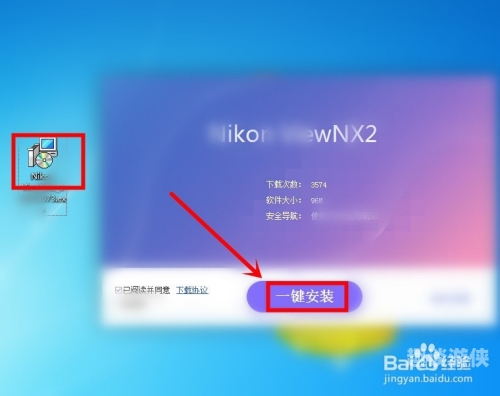
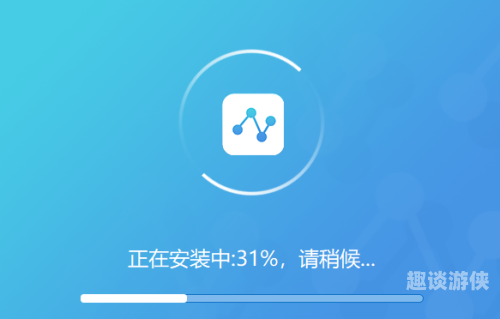
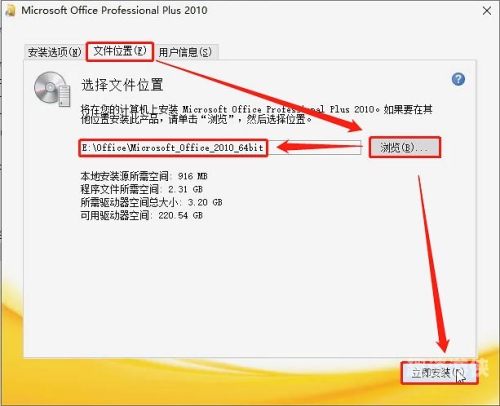





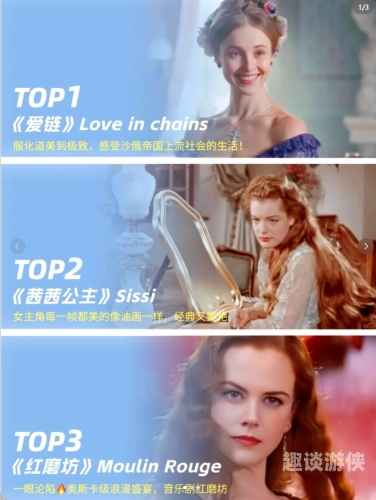


 京公网安备11000000000001号
京公网安备11000000000001号 京ICP备11000001号
京ICP备11000001号